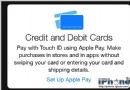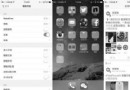MAC系統不能進行固件更新如何解決
編輯:關於IOS教程
有些MAC用戶在給MAC更新固件時,電腦突然顯示出“出現意外(0),不能進行固件更新”。對於這個問題,我們該如何解決呢?今天小編就來教大家解決這個問題吧。
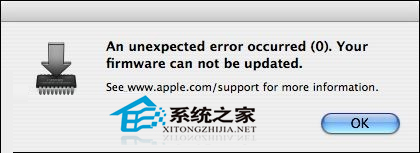
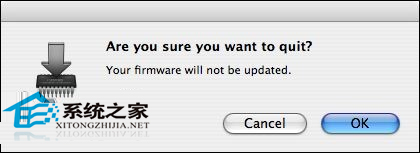
蘋果對MacBook,iMac以及Mac Pro提供了固件更新,以改進顯示性能。但是,這個固件更新要求硬盤必須是GUID分區格式,如果你的硬盤不是這個格式,當下載並安裝固件更新軟件後,更新將會退出,並顯示上述錯誤。
一旦出現以上錯誤,應該備份你的系統,重新格式磁盤,並重新安裝,完成固件更新。否則,你的機器將由於顯示驅動不對,而無法以單用戶模式登錄。由於固件更新根本就沒有進行,所以沒有必要下載固件恢復CD鏡像。
通過以下方法步驟檢查你的磁盤分區格式:
1、按住Apple、Shift和U鍵,或用Finder打開應用程序文件夾下的試用程序文件夾。
2、找到並雙擊磁盤工具(Disk Utility)。
3、選擇你要做固件升級的裝有操作系統磁盤,使其高亮。注意:要選擇的是標有空間大小和品牌型號的盤,而不是其下面的宗卷。
4、從磁盤工具最下面一行,找到分區格式(Partition Scheme),如果是 GUID Partition Table,說明該機器可以進行固件升級。
相關文章
+- Mac Android Studio快捷鍵整頓
- Mac下獲得AppStore裝置包文件途徑
- React Native搭建iOS開辟情況
- iOS法式開辟之應用PlaceholderImageView完成優雅的圖片加載後果
- Android中getActivity()為null的處理方法
- iOS App開辟中的UIStackView堆疊視圖應用教程
- IOS代碼筆記UIView的placeholder的後果
- iOS的CoreAnimation開辟框架中的Layer層動畫制造解析
- iOS中的表單按鈕選項UIActionSheet經常使用辦法整頓
- IOS CoreAnimation中layer動畫閃耀的處理辦法
- Objective-C的緩存框架EGOCache在iOS App開辟中的應用
- iOS中UIImagePickerController圖片拔取器的用法小結
- iOS中UIActivityIndicatorView的用法及齒輪期待動畫實例
- iOS運用開辟中對UIImage停止截取和縮放的辦法詳解
- iOS運用開辟中使UITextField完成placeholder屬性的辦法